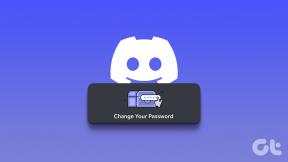विंडोज 7 पर संगीत के लिए एल्बम कला कैसे खोजें और डाउनलोड करें
अनेक वस्तुओं का संग्रह / / February 12, 2022
लंबे समय से मैं विनैम्प का प्रशंसक था, और इसने वर्षों तक शानदार काम किया। लेकिन पिछले कुछ महीनों से मैंने आईट्यून्स (विंडोज 7 के लिए) का उपयोग करना शुरू किया जब मेरे कुछ दोस्तों ने इसकी सिफारिश की। मैं वास्तव में इससे प्रभावित हुआ था। आईट्यून्स न केवल दिखने में अद्भुत है, यह दिलचस्प प्रदान करता है स्मार्ट प्लेलिस्ट जैसी सुविधाएं जो इसे और भी बेहतर बनाते हैं।
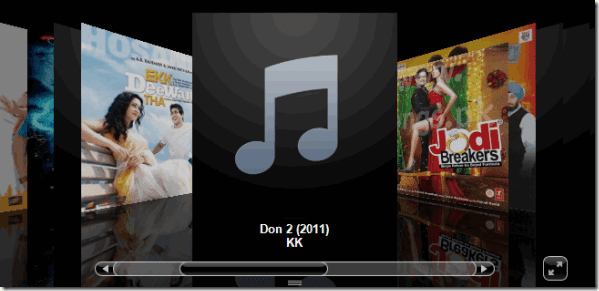
आईट्यून्स की एक आई कैंडी फीचर जो मुझे पसंद आई वह थी एल्बम फ्लो, लेकिन अगर उनमें से एक भी गायब था तो भी इसने बर्बाद कर दिया इसकी सुंदरता और इस प्रकार मैं अंतराल को भरने और अपने पूरे संगीत के लिए एल्बम कला डाउनलोड करने का एक तरीका ढूंढ रहा था संग्रह।
एल्बम कला डाउनलोडर विंडोज के लिए एक उपयोगी फ्रीवेयर है जिसने मुझे विभिन्न ऑनलाइन संसाधनों का उपयोग करके अपने संगीत संग्रह की एल्बम कला को अपडेट करने में मदद की। तो आइए देखें कि टूल का उपयोग कैसे करें।
ध्यान दें: उपकरण के ठीक से काम करने के लिए किसी विशेष एल्बम से संबंधित सभी संगीत एक ही फ़ोल्डर में होना चाहिए।
एल्बम कला डाउनलोडर का उपयोग करना
डाउनलोड करो और इंस्टॉल करो एल्बम कला डाउनलोडर आपके कंप्युटर पर। प्रोग्राम को इंस्टॉल करते समय विकल्प पर एक चेक लगाना याद रखें
एक्सप्लोरर संदर्भ मेनू में जोड़ें.
ठीक है, कोई प्रोग्राम चला सकता है और फिर मीडिया फ़ोल्डरों को ब्राउज़ कर सकता है जिसके लिए वह एल्बम कला को बदलना चाहता है लेकिन हम उसी के लिए संदर्भ मेनू विकल्प का उपयोग करेंगे। ऐप को आज़माते समय, मैंने महसूस किया कि प्रोग्राम की तुलना में विंडोज एक्सप्लोरर के भीतर फ़ोल्डर्स को नेविगेट करना अधिक उपयोगकर्ता के अनुकूल है। इसलिए, सीधे उस पैरेंट फ़ोल्डर में नेविगेट करें जिसे आप बदलना चाहते हैं या इसके लिए एक नया कवर आर्ट जोड़ना चाहते हैं।
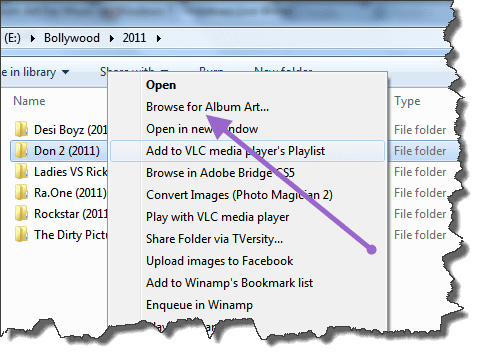
उस फ़ोल्डर पर राइट-क्लिक करें जिसमें संगीत है और विकल्प चुनें एल्बम कला के लिए ब्राउज़ करें. एल्बम आर्ट डाउनलोडर इनिशियलाइज़ करेगा और फोल्डर को खोजेगा। यदि कोई एल्बम कला पहले से मौजूद है, तो वह उन्हें सूचीबद्ध करेगी, और आप उसका पूर्वावलोकन कर सकते हैं और चयन के लिए कलाकृति प्राप्त करें बटन पर क्लिक कर सकते हैं। यदि कोई एल्बम कला डिफ़ॉल्ट रूप से मौजूद नहीं है, तो आप उसे खोजने के लिए सीधे बटन पर क्लिक कर सकते हैं।
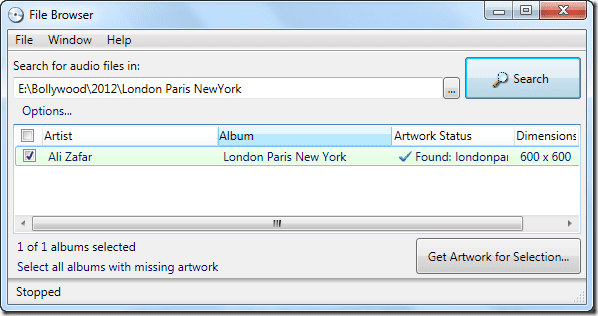
जैसे ही आप एल्बम कला खोजने के लिए बटन पर क्लिक करते हैं, एल्बम आर्ट डाउनलोडर मुख्य स्क्रीन खुल जाएगी और एल्बम से मेल खाने वाले सभी संभावित एल्बम कवरों को सूचीबद्ध करेगी। ये परिणाम कई सेवाओं जैसे Amazon, 7Digital, CD Universe, आदि का उपयोग करके प्राप्त किए जाते हैं।
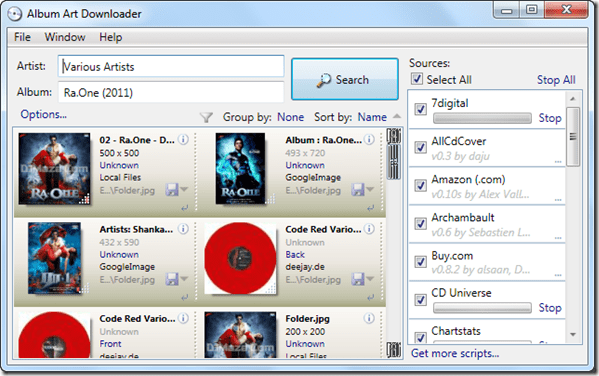
यदि आप छवि आकार और अन्य विवरणों के बारे में विशिष्ट होना चाहते हैं तो आप उन्नत विकल्प खोलने के लिए विकल्प लिंक पर क्लिक कर सकते हैं। अंत में, जब आप एल्बम में फिट होने वाली सही एल्बम कला को खोजते हैं, तो छोटे सेव बटन (फ्लॉपी) पर क्लिक करें।
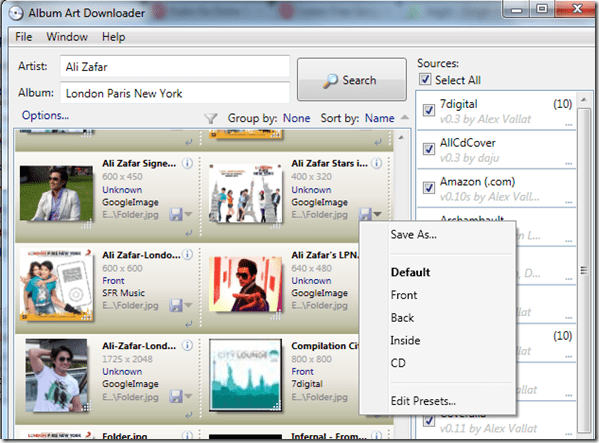
अब वह विकल्प चुनें जहां आप नया एल्बम आर्ट कवर लगाना चाहते हैं और सेटिंग्स को सेव करें। यदि आप मौजूदा एल्बम कला कवर को अधिलेखित करने का प्रयास कर रहे हैं तो आपको अपने निर्णय की पुष्टि करनी होगी।

बस इतना ही, इन चरणों को उन सभी फ़ोल्डरों के लिए दोहराएं, जिन पर आप एल्बम कला लागू करना चाहते हैं।
निष्कर्ष
प्रक्रिया के बारे में सबसे अच्छी बात यह है कि आपको अपने ट्रैक को पूरी तरह से टैग करने की आवश्यकता नहीं है। आपको बस उन सभी को एक ही फोल्डर में रखना है। आशा है आपको टूल पसंद आया होगा।
यदि आप एक बेहतर टूल के बारे में जानते हैं जो कार्य को अधिक प्रभावी ढंग से कर सकता है तो हमारे साथ साझा करना न भूलें।
अंतिम बार 03 फरवरी, 2022 को अपडेट किया गया
उपरोक्त लेख में सहबद्ध लिंक हो सकते हैं जो गाइडिंग टेक का समर्थन करने में मदद करते हैं। हालांकि, यह हमारी संपादकीय अखंडता को प्रभावित नहीं करता है। सामग्री निष्पक्ष और प्रामाणिक रहती है।